针对虚拟机安装途中无法识别虚拟磁盘的问题,需结合硬件配置、驱动兼容性、虚拟化平台设置等多维度排查。以下是系统性解决方案,依据问题场景分类处理:
一、基础硬件配置检查(首要步骤)
确认虚拟磁盘已正确挂载
操作路径(以VMware为例):
虚拟机设置 → 添加硬盘 → 选择SCSI或SATA控制器 → 创建新虚拟磁盘(VMDK格式) → 分配足够空间(≥20GB)。
关键验证:
在虚拟机BIOS/UEFI中检查磁盘是否被识别(开机按F2/Del进入设置界面)。
若未显示,尝试执行磁盘扫描命令:
bash # Linux系统 echo "- - -" > /sys/class/scsi_host/host0/scan fdisk -l # 检查设备名(如/dev/sdb)
```powershell
# Windows系统
diskmgmt.msc # 查看磁盘是否显示为“未初始化”
```
控制器类型兼容性调整
推荐配置:
| 操作系统 | 控制器类型 | 备注 |
|---|---|---|
| Ubuntu/CentOS | SCSI (LSI Logic) | 避免IDE控制器(易冲突) |
| Windows | SATA (AHCI) | 需加载Virtio驱动 |
异常处理:若控制器类型错误,需重建虚拟机并匹配正确类型。
二、驱动兼容性问题(核心场景)
场景1:Linux安装时磁盘不可见
原因:未加载Virtio驱动(常见于KVM/Proxmox平台)。
解决方案:
下载Virtio驱动镜像(virtio-win.iso)。
虚拟机设置 → CD/DVD → 挂载驱动镜像。
安装时选择 “加载驱动程序” → 指向CD-ROM中的viostor目录。
场景2:Windows安装时磁盘不可见
原因:Intel VMD技术启用或缺少RST驱动。
二选一解决方案:
关闭VMD(推荐):
重启物理机 → 进入BIOS → 高级选项 → 找到 VMD Configuration → 设为 Disabled 。
注入驱动:
下载Intel RST/VMD驱动 → 解压至FAT32格式U盘 → 安装界面点击 “加载驱动程序” → 选择驱动目录。
三、分区与文件系统修复
磁盘未初始化或未分区
Linux系统:
fdisk /dev/sdb # 进入磁盘分区工具
n → p → 回车 → +5G → w # 创建新分区并保存
mkfs.ext4 /dev/sdb1 # 格式化为EXT4
Windows系统:
diskpart
> list disk # 列出磁盘
> select disk 1 # 选择目标磁盘
> clean # 清除分区
> convert gpt # 转换为GPT格式(UEFI必需)
> create partition primary size=51200 # 创建50GB分区
> format fs=ntfs quick # 快速格式化
文件系统兼容性处理
若需识别NTFS分区(如CentOS安装):
sudo yum install ntfs-3g # 安装NTFS支持驱动
mount -t ntfs-3g /dev/sdb1 /mnt # 手动挂载
四、虚拟化平台专项排查
VMware磁盘映射冲突
检查.vmx配置文件,删除重复硬件定义(如重复的 scsi0:0.present = "TRUE")。
若磁盘被锁定,关闭虚拟机后删除.vmdk同目录下的.lck文件夹。
Proxmox/KVM配置优化
虚拟硬件设置 → SCSI控制器 → 选择 VirtIO SCSI(非默认LSI)。
启用IO线程和SSD模拟(提升性能):
scsihw: virtio-scsi-pci
iothread: 1
ssd: 1
五、高级故障排除
日志分析定位根源
Linux系统:
dmesg | grep -i error # 检查内核磁盘错误
journalctl -b -p 3 # 查看系统启动错误
Windows系统:
事件查看器 → Windows日志 → 系统 → 筛选事件ID 7(磁盘错误)。
跨平台磁盘挂载(应急方案)
使用qemu-nbd挂载VMDK/VDI文件到宿主机:
sudo modprobe nbd
sudo qemu-nbd -c /dev/nbd0 ./disk.vmdk # 连接虚拟磁盘
sudo mount /dev/nbd0p1 /mnt # 挂载分区
六、预防措施与最佳实践
| 风险点 | 预防方案 |
|---|---|
| 驱动缺失 | 提前将Virtio/Intel RST驱动集成到安装镜像(使用DISM++或Ventoy工具)。 |
| 控制器冲突 | 新建虚拟机时统一控制器类型(避免混合SCSI/IDE)。 |
| 磁盘空间不足 | 分配磁盘时预留30%冗余空间(如系统需100GB则分配130GB)。 |
| 安全启动拦截 | UEFI安装时关闭Secure Boot,或为驱动添加数字签名。 |
关键提示:若上述步骤无效,尝试更换虚拟化平台(如VMware→VirtualBox)或使用最新版PE工具(如微PE 2.3+已集成VMD驱动)。硬件层面需排查物理磁盘健康度(使用
smartctl -a /dev/sda),并确保存储私网通信正常(通过ping测试节点连通性)。





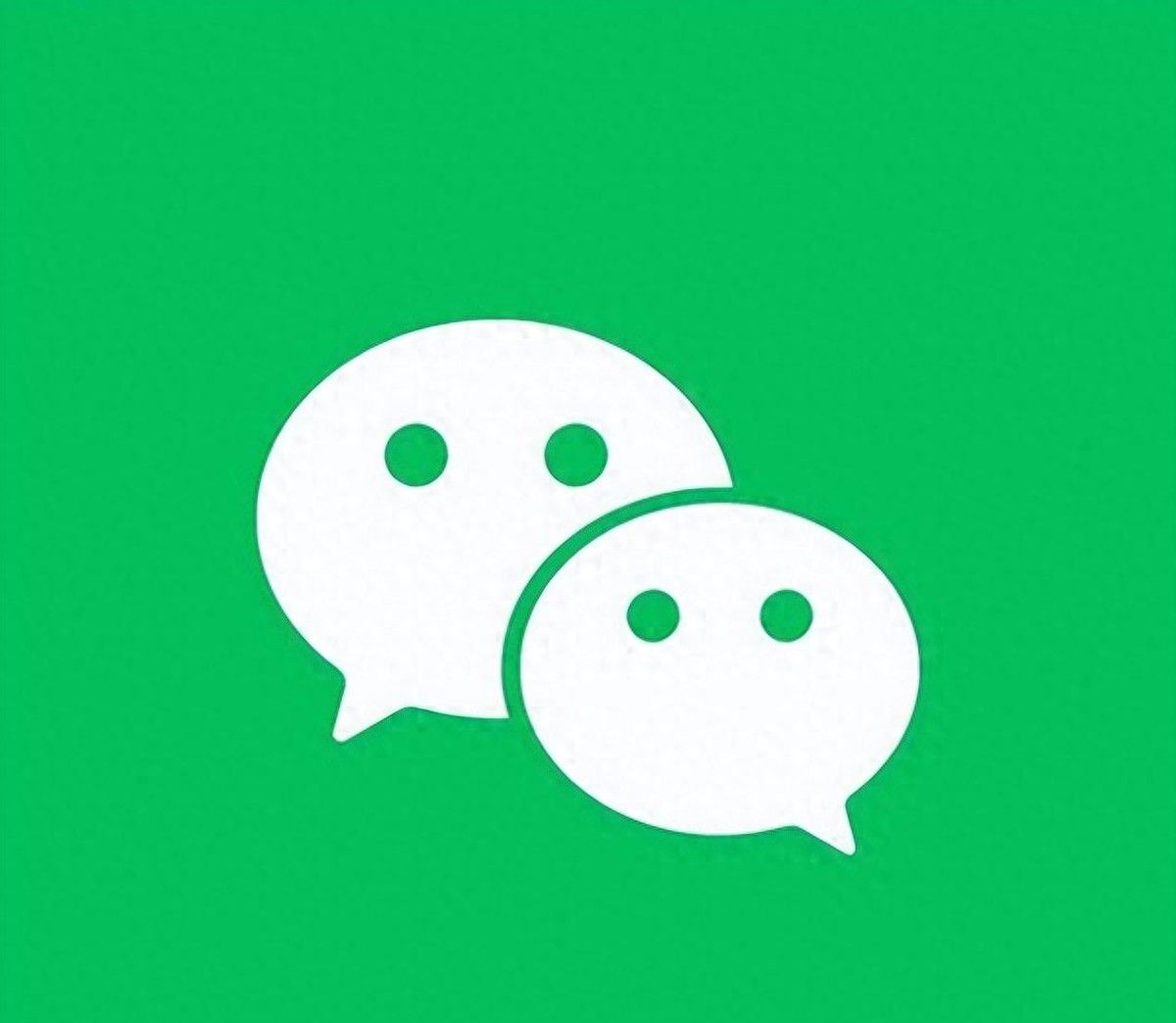



















暂无评论内容